Veuillez utiliser la fonction « Imprimer » au bas de la page pour créer un PDF.
Pour Email Basic et Email Pro
Cet article explique comment vérifier l'espace de stockage de votre boîte e-mail chez IONOS et quelles mesures vous pouvez prendre si l'espace de stockage des e-mails est dépassé.
Si l'espace de stockage de votre boîte e-mail est plein, vous ne pourrez plus recevoir de nouveaux e-mails. Dans ce cas, l'expéditeur d'un e-mail qui vous est destiné reçoit un message indiquant qu'un e-mail ne peut pas être délivré en raison d'un manque de mémoire d'e-mail.
La mémoire des e-mails est la mémoire qu'une boîte e-mail utilise pour stocker les e-mails. Tous les e-mails reçus et envoyés, y compris les pièces jointes correspondantes, sont stockés dans cette mémoire jusqu'à ce qu'ils soient supprimés, soit automatiquement, soit manuellement. La taille de la mémoire des e-mails varie en fonction du produit et du tarif choisis.
Vérifier la taille de l'espace de stockage des e-mails sur le compte IONOS
Si les e-mails ne se trouvent ni dans Webmail ni dans un autre programme de messagerie utilisé, l'espace de stockage de votre boîte e-mail est probablement plein. Pour vérifier l'espace de stockage occupé, procédez comme suit :
- Connectez-vous à votrecompte IONOS.
Dans la barre de titre, cliquez sur Menu > Email.
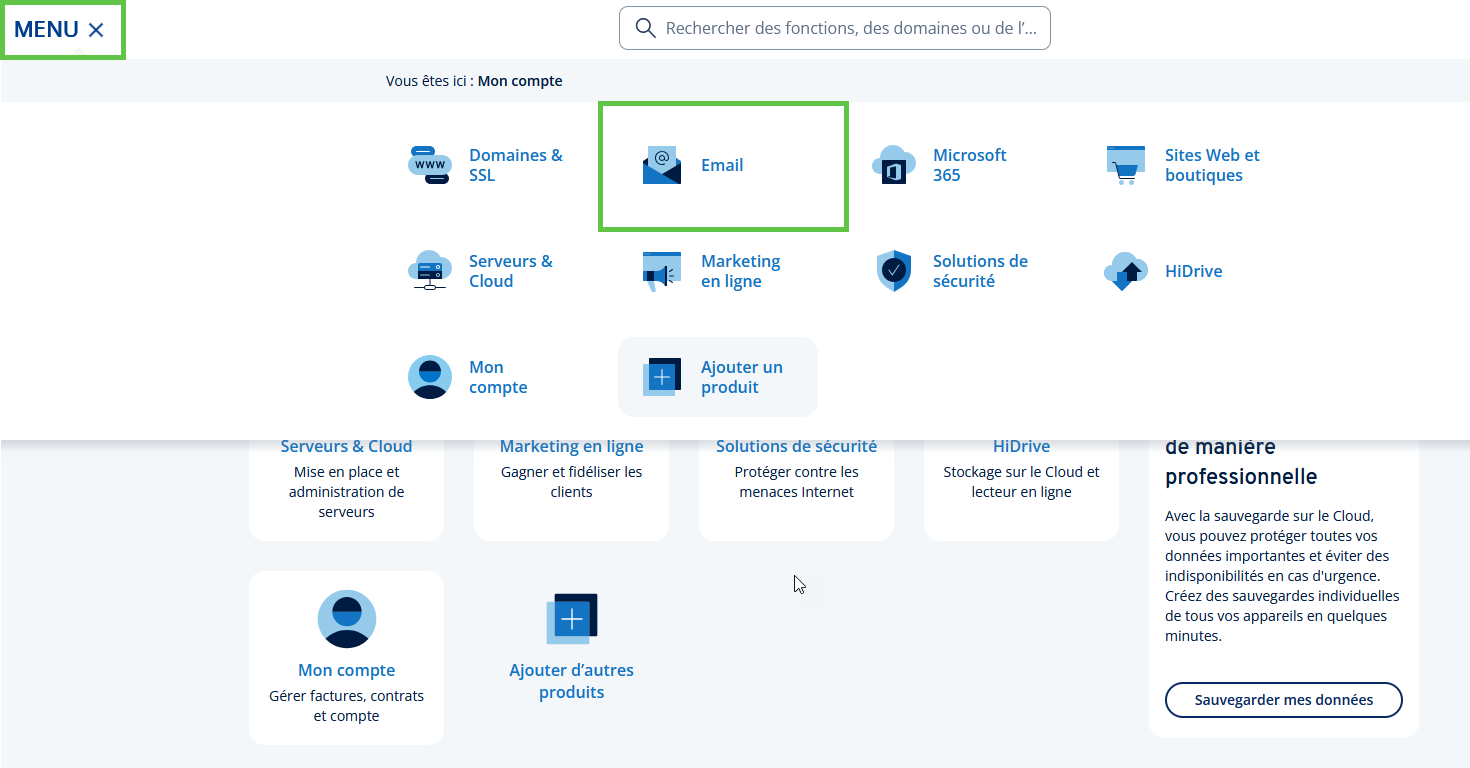
- Si vous avez plusieurs contrats de messagerie, sélectionnez le contrat dans lequel vous avez créé l'adresse e-mail. La capture d'écran suivante peut différer si vous utilisez la vue en liste au lieu de la vue en tuiles.
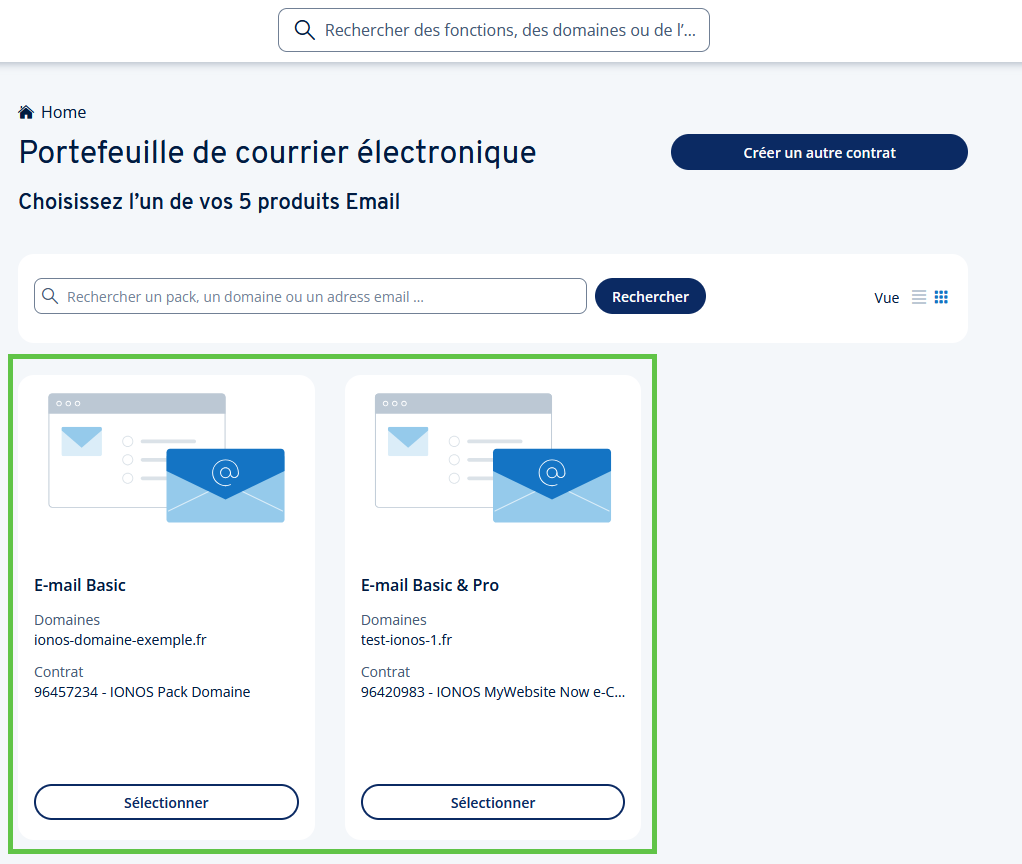
- Pour ouvrir les paramètres, sur la page Adresses e-mail, cliquez sur l'adresse e-mail souhaitée. Une page avec les détails de l'adresse e-mail sélectionnée s'ouvre.
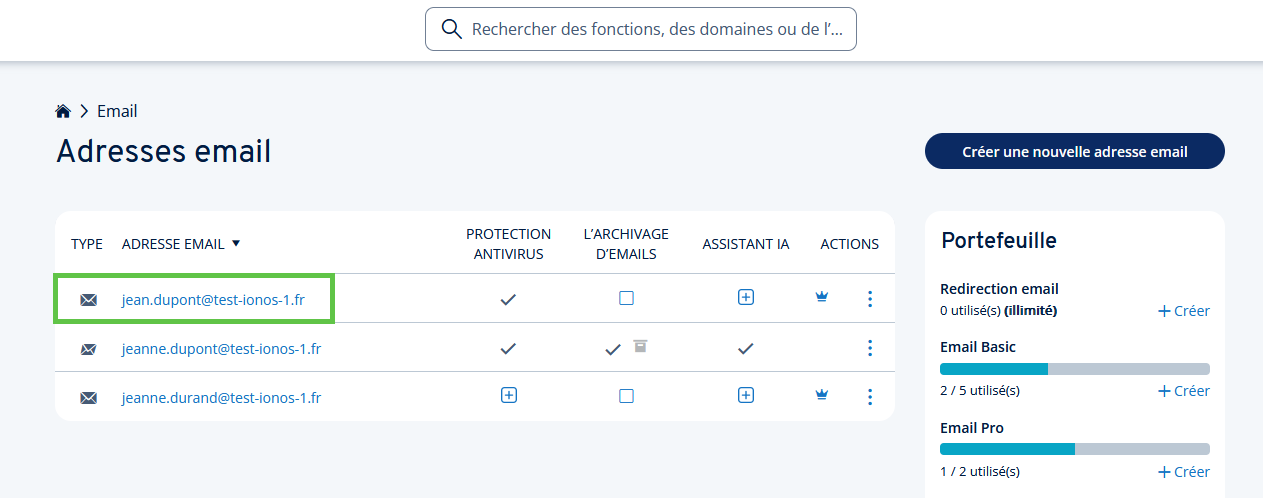
- Dans ce cas, vérifiez l'espace mémoire utilisé. Notez que les e-mails dans les dossiers Envoyé et Corbeille utilisent également de la mémoire de messagerie.
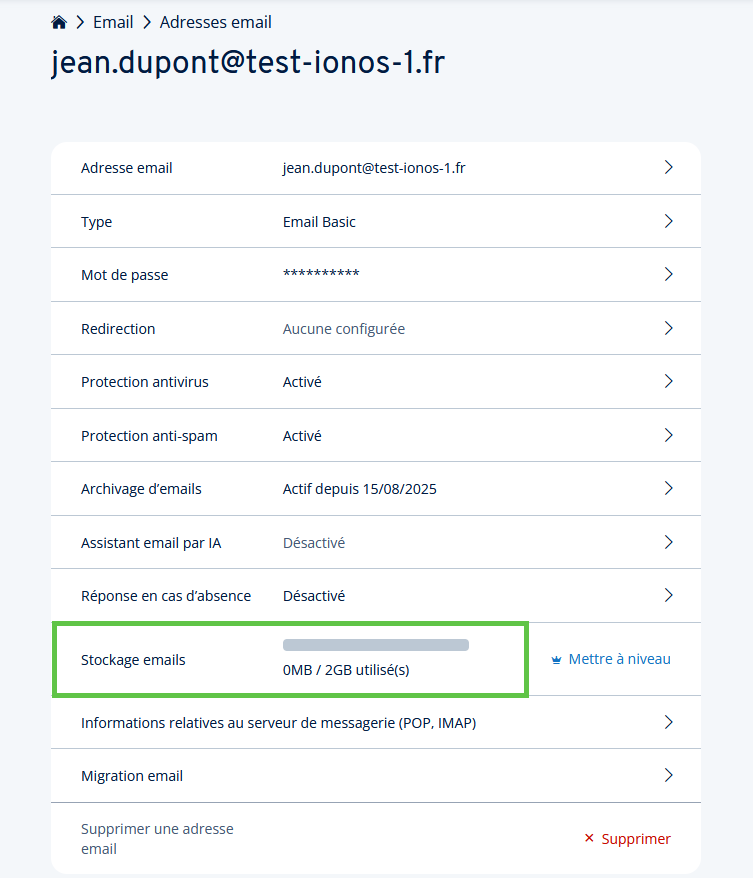
Solutions possibles lorsque l'espace de stockage des e-mails est plein
Lorsque l'espace de stockage des e-mails est plein, vous disposez des solutions gratuites et payantes suivantes :
- Vous pouvez supprimer les e-mails dont vous n'avez plus besoin et qui contiennent des pièces jointes volumineuses.
- Si vous utilisez une boîte Email Basic, vous pouvez acheter 10 Go de mémoire de messagerie supplémentaire et l'augmenter de 2 Go à 12 Go.
- Vous pouvez également effectuer une mise à niveau de Email Basic vers Email Pro. Après la mise à niveau vers Email Pro, votre boîte e-mail disposera ensuite de 50 Go de mémoire.
Limites des comptes de messagerie
Vous trouverez une liste des limites des comptes de messagerie et des instructions pour vérifier l'espace de stockage occupé par les e-mails dans l'article suivant du Centre d'Assistance :
Acheter de la mémoire supplémentaire pour une boîte Email Basic
Vous trouverez des instructions sur la manière d'acheter 10 Go d'espace de messagerie supplémentaire pour une boîte Email Basic dans l'article suivant :
Acheter de l'espace de messagerie supplémentaire pour une boîte Email Basic
Mettre à niveau vers Email Pro
Vous trouverez des instructions sur la manière d'effectuer une mise à niveau de Email Basic vers Email Pro dans l'article suivant du Centre d'Assistance :
Activer le stockage supplémentaire des e-mails pour MyWebsite Now
Le tarif MyWebsite Now Plus et le tarif MyWebsite Now Plus Shop comprennent une boîte e-mail plus grande. Vous trouverez des instructions sur la manière d'activer la mémoire e-mail supplémentaire pour MyWebsite Now dans l'article suivant du Centre d'Assistance :
Contenu
- Vérifier la taille de l'espace de stockage des e-mails sur le compte IONOS
- Solutions possibles lorsque l'espace de stockage des e-mails est plein
- Limites des comptes de messagerie
- Acheter de la mémoire supplémentaire pour une boîte Email Basic
- Mettre à niveau vers Email Pro
- Activer le stockage supplémentaire des e-mails pour MyWebsite Now
- Haut de page